Ahogy a 21. század átcsúszik a cyberpunk disztópiába, az online adatvédelem mindenkinek jár (vagy annak kellene lennie), különös tekintettel az Egyesült Államokra. A Szövetségi Kommunikációs Bizottság 2017 határozat a hálózatsemlegességről. A virtuális magánhálózatok (VPN-ek) egyre népszerűbb módjai annak, hogy egy kicsit nagyobb irányítást szerezzenek online felett tevékenység, megvédve adatait a gonosz hackerek és a kapzsi távközlési monopóliumok kíváncsi tekintetétől hasonló. Még VPN-eket is beállíthat játékkonzolokhoz, például az Xbox One-hoz, és ebben az útmutatóban megmutatjuk, hogyan.
Tartalom
- Csatlakozás VPN-hez az útválasztón keresztül
- Csatlakozás VPN-hez a számítógépen keresztül
- Windows esetén: Engedélyezze az internetkapcsolat megosztását
- Mac esetén: Engedélyezze az internetkapcsolat megosztását
Ajánlott videók
Mérsékelt
25 perc
Xbox egy
Router
VPN szolgáltató
Miért használjon VPN-t játékkonzoljához? Ugyanazok az okok, amelyeket általában használna: Személyazonosságának és tevékenységének védelme azoktól, akik nyomon akarnak követni, beleértve a vállalatokat, a hackereket és a kormányt; megkerülve
a streaming szolgáltatások különböző országokban elérhető verziói és kirakatok; és – különösen a játékoknál kulcsfontosságú – megakadályozza az internetszolgáltatót abban a sávszélesség korlátozása.Mielőtt elkezdené, meg kell találnia és regisztrálnia kell a VPN szolgáltatás. (Ha szeretne ajánlást, folyamatosan futó listát vezetünk a
Csatlakozás VPN-hez az útválasztón keresztül
A VPN bekapcsolásának két módja van Xbox egy - az útválasztón vagy a számítógépen keresztül. Javasoljuk, hogy az útválasztón keresztül állítsa be, mivel a PC-alapú módszer megköveteli, hogy az Xbox-ot ezen keresztül csatlakoztassa a számítógépéhez hálózati kábel.
1. lépés: Jelentkezzen be az útválasztó vezérlőpultjára, és adja meg a VPN-től kapott adatokat.
Ez általában azt jelenti, hogy be kell írni az útválasztó IP-címét a helyi hálózathoz csatlakoztatott webböngészőbe, de a részletekért olvassa el az útválasztó használati utasítását.

2. lépés: Keresse meg a lapot az útválasztó külső hálózathoz való csatlakozásának vezérléséhez. A név változó, de általában úgy hívják, hogy „Alap”, „Hálózat” vagy „WAN-beállítás”.
Összefüggő
- Fortnite Artifact Axe: hogyan kell elpusztítani a köveket és a legjobb hely
- Hogyan indítsuk el a Battle of Zhongyuan DLC-t a Wo Long: Fallen Dynasty-ban
- Hogyan ajándékozd meg a játékokat a Steamen
3. lépés: Adja meg a VPN-re való feliratkozáskor megadott adatokat (IP, alhálózati maszk, felhasználónév és jelszó stb.). Az adatok itt is eltérőek lehetnek: Ha kétségei vannak, kövesse az Ön által megadott utasításokat
4. lépés: Csatlakoztassa Xbox One-ját az útválasztóhoz. megnyomni a Xbox gombot az Útmutató megjelenítéséhez.
5. lépés: Menjen egészen jobbra be Beállítások, majd menjen ide Hálózat.
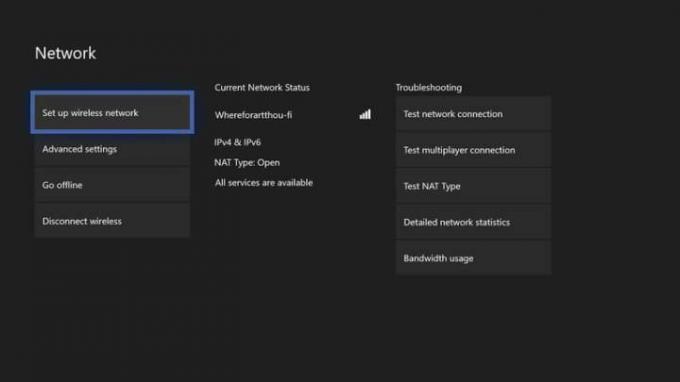
6. lépés: Kiemel Hálózat beállításokat, és nyomja meg a gombot A.
7. lépés: Válassza ki Vezeték nélküli hálózat beállítása és konfigurálja az Xbox-ot, hogy az 1. lépésben a VPN-hez csatlakoztatott útválasztót használja.
8. lépés: Ha az elrendezés megengedi, választhat Xbox-ot közvetlenül az útválasztóhoz Etherneten keresztül, amelyet a legstabilabb kapcsolat érdekében ajánlunk, ha az online játék fontos számodra.
Csak ennyit kell tenned! Most már készen áll a böngészésre, a streamelésre és a játékra, névtelen biztonságban.
Csatlakozás VPN-hez a számítógépen keresztül
Ne feledje, hogy az Xbox One számítógép VPN-kapcsolatán keresztül történő futtatásához két hálózati adapterre van szükség – az egyik az internethez, a másik pedig a konzolhoz. Laptopok jellemzően vezeték nélküli és vezetékes adapterrel is rendelkeznek, de az asztali számítógépek nagyobb eltéréseket mutatnak, különösen, ha igen otthon épített.
Ha nincs készen két hálózati adapter, amikor elkezdi a folyamatot, akkor a vonatkozó konfigurációs lehetőségek egy része nem is jelenik meg. Között az a tény, hogy a rendszer ilyen módon történő csatlakoztatásához mindig bekapcsolva kell tartania a számítógépet Ha online használja az Xbox One-t, általában az előző módszert ajánljuk, mivel az egyszerűbb hosszú távon kifejezést.
1. lépés: Csatlakoztassa számítógépét VPN-szolgáltatásához. Az adatok attól függően változnak, hogy mi

2. lépés: Csatlakoztassa Xbox-ját közvetlenül a számítógép hálózati adapteréhez Ethernet-kábellel.


Windows esetén: Engedélyezze az internetkapcsolat megosztását
Győződjön meg arról, hogy rendszergazdai szintű jogosultságokkal rendelkező felhasználóként jelentkezett be. Nyomja meg a Windows billentyűt és az „X” billentyűt a Power User menü megnyitásához.
1. lépés: Válassza ki Hálózati kapcsolatok.
2. lépés: Válassza ki Adapter csere opciókat a menüből.
3. lépés: Kattintson a jobb gombbal a VPN-kapcsolatra, és válassza ki Tulajdonságok.
4. lépés: Nyissa meg a Megosztás lapon.
5. lépés: Jelölje be a "más hálózati felhasználók számára, hogy csatlakozzanak a számítógép internetkapcsolatán keresztül" jelölőnégyzetet.
6. lépés: A megjelenő legördülő menüből válassza ki a lehetőséget Ethernet vagy Helyi hálózat.
7. lépés: nyomja meg rendben és az Xboxnak most már képesnek kell lennie az internetre a számítógép VPN-kapcsolatán keresztül.
Ha az Xbox One nem ismeri fel a hálózatot, nyissa meg a Hálózati beállításokat, és győződjön meg arról, hogy vezetékes hálózaton keresztül csatlakozik.
Mac esetén: Engedélyezze az internetkapcsolat megosztását
Válassza ki az alma szimbólumot (a képernyő bal felső sarkában található).
1. lépés: Válassza ki Rendszerbeállítások.
2. lépés: Kattintson Megosztás.

3. lépés: Szed Internet megosztás a bal oldali listából. Egy legördülő menü jelenik meg a „Kapcsolat megosztása innen” alatt – válassza ki a VPN hálózatát ezen a területen.
4. lépés: Egy másik legördülő menü jelenik meg a „Számítógépekhez” alatt – itt válassza az „Ethernet” lehetőséget.
5. lépés: Miután ezt megtette, be kell jelölnie a mellette lévő négyzetet Internet megosztás.
6. lépés: Miután befejezte ezt a lépést, egy zöld kör jelenik meg. Ez azt jelzi, hogy sikeresen beállította az internetmegosztási képességet, és az hivatalosan is működik.
Ha az út során problémákba ütközik, ellenőrizze még egyszer, hogy az összes lépést megfelelően végezte-e el. Hasznos tipp, hogy nyissa meg a Hálózati beállításokat, és ellenőrizze, hogy támogatja-e az adott hálózatot, mert előfordulhat, hogy egyesek nem kompatibilisek.
Érdemes megemlíteni, hogy a VPN-ek negatívan befolyásolhatják az internetkapcsolat sebességét. A kapcsolat sebessége gyakran attól függ, hogy hol található a szerver. Ha rossz szolgáltatási területen van, lassabb kapcsolatot és hosszabb betöltési időt tapasztalhat. Bár ez rendkívül kényelmetlen, megéri a frusztrációt, ha tudja, hogy adatai biztonságban vannak.
Szerkesztői ajánlások
- Xbox Live Gold előfizetésed idén szeptemberben Xbox Game Pass Core-ra változik
- Steam játékok eltávolítása (és későbbi újratelepítése)
- Xbox Game Pass beszerzése a Steam Decken
- Hogyan szerezhető be Wildguard Relik köpenykesztyűje és MK-Alpha Assault Rifle a Fortnite-ban
- Hogyan lehet átmozgatni a felszerelést a Diablo 4-ben
Frissítse életmódjátA Digital Trends segítségével az olvasók nyomon követhetik a technológia rohanó világát a legfrissebb hírekkel, szórakoztató termékismertetőkkel, éleslátó szerkesztőségekkel és egyedülálló betekintésekkel.




